华硕BIOS怎么更新BIOS?华硕BIOS更新方法
我们都知道,BIOS更新通常包含了对已知错误、问题和漏洞的修复。更新可以提供更稳定和可靠的系统运行,并解决可能导致崩溃、错误或不正常功能的问题。本期教程小编分享了华硕BIOS更新方法,我们来看看吧。
具体操作如下:
1. 首先我们进入华硕官网。
2. 进入后,输入自己的主板型号并进入。
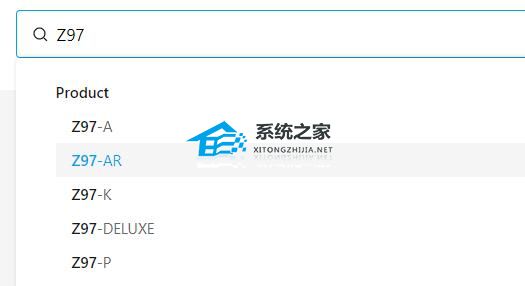
3. 进入后,点击上方“驱动程序和工具软件”。
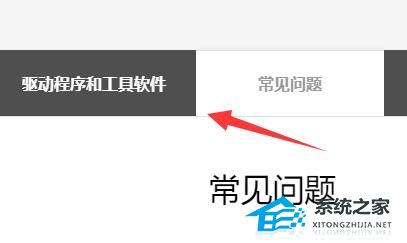
4. 然后进入“bios&固件”下载bios。
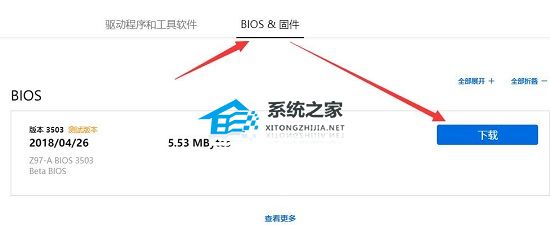
5. 下载完成后安装并打开它,点击右上角的图示按钮。

6. 随后点击左上角“Check Now!”可以搜索到最新的bios,点击下面的“Update”就能更新了。
7. 如果更新时跳出弹窗,点击“ok”继续就可以了。

以上就是清风下载小编为你带来的关于“华硕BIOS怎么更新BIOS?华硕BIOS更新方法”的全部内容了,希望可以解决你的问题,感谢您的阅读,更多精彩内容请关注清风下载官网。
热门系统推荐下载:⭐⭐⭐⭐⭐
2023最新华硕Win11家庭中文版>>>
华硕专用 Windows10 22H2 X64 游戏增强版>>>
华硕 ASUS Windows10 22H2 64位 专业装机版>>>









